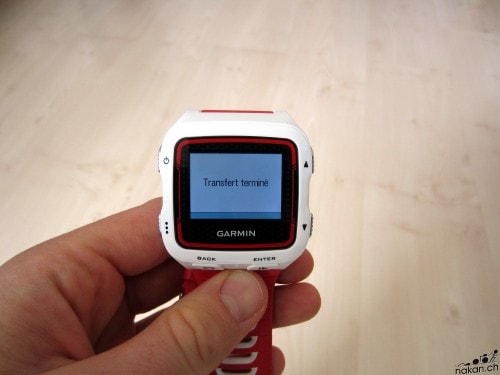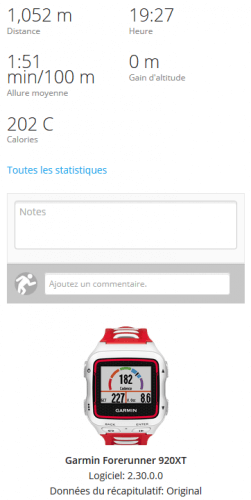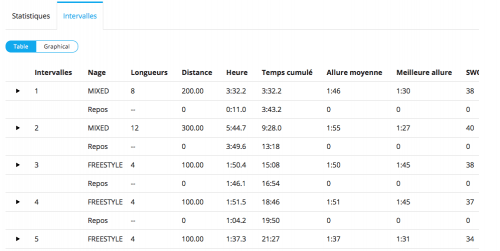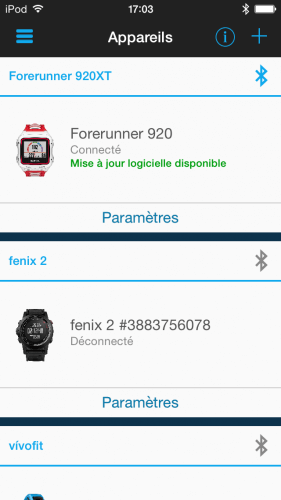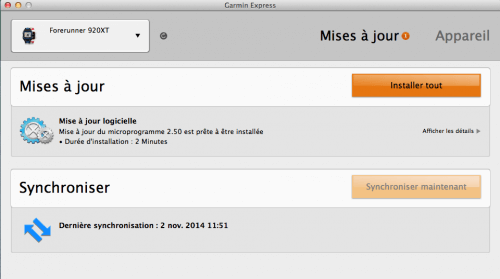La Garmin Forerunner 920XT testée de fond en comble
Depuis la publication de ce test, Garmin a annoncé la sortie du modèle Forerunner 945, plus récent.
Retrouvez ici le test de fond en comble de ce nouveau modèle!
Ces dernières années, Garmin a apporté beaucoup d’innovations dans bon nombre de ses produits: les métriques de course à pied dans la Forerunner 620 et la fénix 2, un prémisse de fonctions connectées dans la fénix 2 et des fonctions plus évoluées dans le Vivosmart, le suivi d’activité quotidienne dans ses bracelets et dans la FR15, du Wi-fi dans la Forerunner 620… Ces fonctions étaient intéressantes, mais Garmin devait terminer le travail en intégrant le tout dans un seul produit.
La Forerunner 920XT est peut-être bien ce « chainon manquant » car elle intègre quasiment toutes ces fonctions, et en apporte encore d’autres. Visant en priorité le marché des triathlètes, elle saura séduire un public plus large grâce à son autonomie et ses fonctions connectées. De plus, l’ouverture que procurera la plate-forme Garmin Connect IQ en fait une montre plus évolutive que les modèles précédents.
Contenu de l’article
A propos de ce test
Ce test a été effectué avec une Forerunner 920XT qui a été mise à disposition par Garmin Suisse que je remercie. Une fois le test terminé, j’ai renvoyé la montre chez Garmin. J’attends ensuite que la 920XT soit livrable dans un délai raisonnable pour commander la mienne. Tous les tests ont été effectués avec les versions de firmware disponibles durant mes tests, à savoir la version 2.30. La version 2.50 est sortie quelques jours avant la publication.
Ce test a été réalisé entre le 10 octobre et le 9 novembre 2014. Il a été publié initialement le 9 novembre 2014.
Ce billet n’est pas sponsorisé, comme aucun de mes billets d’ailleurs. Pour en savoir plus sur ma politique de publication, c’est ici que ça se passe. Maintenant, passons aux choses sérieuses!
Carte d’identité
La carte d’identité donne un rapide aperçu des spécifications techniques et des données importantes:
| Format | ||
| Montre à écran LCD couleur 205x148. | ||
| Fonctions générales | ||
| Notifications intelligentes | Oui | |
| Étanchéité (min. 20m) | Oui | 50 mètres |
| Suivi d'activité quotidienne | Oui | |
| Support de Glonass | Oui | |
| Altimètre barométrique | Oui | |
| Norme de capteurs Bluetooth | Non | |
| Norme de capteurs ANT+ | Oui | |
| Fréquence cardiaque optique (au poignet) | Non | |
| Support de capteur de puissance (cyclisme) | Oui | |
| Autonomie longue (+ 8h) | Oui | |
| Enregistrement GPS à la seconde | Oui | |
| Profils sportifs | ||
| Profil pour la course à pied | Oui | |
| Profil pour le cyclisme | Oui | |
| Profil de natation en piscine | Oui | |
| Profil de natation en eau libre | Oui | |
| Profil triathlon | Oui | |
| Profil multisport libre | Oui | |
| Prix actuel: | Dès 0€ | |
Ou l’acheter ?
Vous appréciez les contenus de nakan.ch? Vous souhaitez soutenir le site, tout en vous équipant avec les dernières nouveautés en matière de technologie sportive? En utilisant le lien sur l'un des logos ci-dessous, vous soutenez la réalisation de futurs tests de matériel sur le site! Et cela ne vous coûte rien de plus!

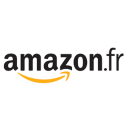

Résumé du test
Pour les personnes pressées, qui veulent aller droit au but, le résumé du test concentre en deux paragraphes les points essentiels du produit.
La première impression lorsque l’on passe la 920XT au poignet est l’incroyable légèreté de la montre par rapport à ses concurrentes sur le marché des montre de triathlon. Malheureusement, cette impression se fait au détriment d’une conception quasi entièrement en plastique, dont la solidité devra être confirmée dans les prochains mois. Une fois allumée, la 920XT se révèle être une montre multisport complète, qui intègre quasiment toutes les innovations de Garmin dans le domaine sportif arrivées au cours des 5 dernières années.
Même si on pourra reprocher une ergonomie parfois un peu limite dans certaines fonctions, l’autonomie, la lisibilité, la précision GPS, la connectivité et le suivi d’activité: Garmin a soigné les détails, et arrive sur le marché du triathlon avec le produit qui est à ce jour probablement le plus complet et qui ne manquera pas de devenir la référence. Le tout repose sur la plate-forme en ligne Garmin Connect, qui bien que toujours perfectible fait tout de même état de référence en terme d’outils d’analyse en ligne proposé par un fabricant. Certes, les fonctions les plus ambitieuses espérées par les fidèles de la marque comme la fréquence cardiaque mesurée au poignet, la possibilité d’avoir cette même fréquence cardiaque dans l’eau, l’intégration d’une puce 3G pour le LiveTrack et d’autres ne sont pas de la partie, mais probablement parce que ces technologies ne sont, du point de vue de Garmin, pas encore prêtes pour le marché…
Le grand déballage
La Forerunner 920XT est disponible en deux coloris: noir/bleu ou blanc/rouge (modèle testé), et disponible en 2 configurations à savoir avec ou sans capteur de fréquence cardiaque. Si vous choisissez le pack avec capteur de FC, vous recevrez la ceinture textile avec le module HRM + Run qui analysera aussi votre dynamique de course à pied.
 Si vous optez pour la version sans FC, la montre restera compatible avec tous les capteurs de FC du marché de norme ANT+. Par contre, pour disposer des métriques de course à pied, la montre a besoin du capteur HRM + Run (qui a notamment été livré avec la 620 ou la fénix 2).
Si vous optez pour la version sans FC, la montre restera compatible avec tous les capteurs de FC du marché de norme ANT+. Par contre, pour disposer des métriques de course à pied, la montre a besoin du capteur HRM + Run (qui a notamment été livré avec la 620 ou la fénix 2).
 Le contenu du pack est le suivant:
Le contenu du pack est le suivant:
- Câble de charge USB
- Manuel de la montre
- La montre
- Le capteur HRM + Run pour le pack avec fréquence cardiaque et la ceinture textile
Garmin ne livre plus le chargeur mural. Sachez que n’importe quel chargeur mural USB de 5V (de 0.5 à 2 A) ou n’importe quel ordinateur muni d’un port USB pourra charger la montre à l’aide du câble fourni. On en trouve pour moins de 10€.
Format de la montre
La 920XT ne dispose pas d’écran tactile. Elle se contrôle donc uniquement à l’aide de ses 6 boutons. Notons que l’absence d’écran tactile est plutôt logique pour une montre de triathlon destinée à vivre en partie sa carrière dans l’eau. De plus, cela permet un gain important de lisibilité de l’écran, exemple fait de la comparaison des Forerunner 220 et 620.
Au dos, la montre est équipée de petits connecteurs qui serviront à la recharge ou à l’échange de données via le câble fourni. Ce dernier vient se « clipper » mécaniquement sur la montre. Il est sécurisé par mécanisme de retenue qui sera relâché par simple pression sur le bouton gris.


 Comme je le disais dans le résumé, ce qui frappe le plus une fois la 920XT en mains, c’est le poids: 61 grammes. A titre d’exemple, la V800 en pèse 79. On pourrait se dire qu’il ne s’agit que de 18 grammes, mais en réalité c’est 20% de poids en moins!
Comme je le disais dans le résumé, ce qui frappe le plus une fois la 920XT en mains, c’est le poids: 61 grammes. A titre d’exemple, la V800 en pèse 79. On pourrait se dire qu’il ne s’agit que de 18 grammes, mais en réalité c’est 20% de poids en moins!
 Comparatif du format de la 920XT en comparaison aux autres montres de triathlon ou de course à pied du marché. De gauche à droite: Forerunner 620, Fénix 2, Forerunner 910XT, Forerunner 920XT, Polar V800:
Comparatif du format de la 920XT en comparaison aux autres montres de triathlon ou de course à pied du marché. De gauche à droite: Forerunner 620, Fénix 2, Forerunner 910XT, Forerunner 920XT, Polar V800:
 Et une vue qui rend compte de la finesse de la 920XT:
Et une vue qui rend compte de la finesse de la 920XT:
 Utilisation, interface et ergonomie
Utilisation, interface et ergonomie
Avant de commencer à partir sur le vélo ou mettre les baskets, quelques minutes pour faire le tour de l’utilisation de base. Les utilisateurs fidèles à Garmin qui ont manipulé une montre de la série 220/620 ne seront pas trop perdus.
La 920XT est munie de 6 boutons physiques qui sont l’unique moyen de la contrôler. Pas d’écran tactile, pas de boutons à effleurement.
 La fonction des boutons (dans certains cas, les boutons ont une fonction contextuelle, mais dans ces cas précis, cela sera clairement décrit):
La fonction des boutons (dans certains cas, les boutons ont une fonction contextuelle, mais dans ces cas précis, cela sera clairement décrit):
- Le bouton en haut à gauche avec le symbole marche/arrêt: une pression rapide allume/éteint le rétro-éclairage de la montre. une pression longue propose le menu de mise hors tension.
- Le bouton en bas à gauche, avec les 3 points: une pression rapide active ou fait défiler des options, une pression longue affiche un menu contextuel. Depuis la page de veille, on appuie brièvement sur ce bouton puis sur le bouton « Enter » pour activer le mode « Sport » de la montre.
- Le bouton « Back »: lors de la navigation dans les menus, il permet de revenir en arrière sans valider. Pendant une activité, il permet de marquer un circuit, ou de passer à l’étape suivante lors d’une séance de fractionné programmée. En mode natation en piscine, il passe du mode « nage » au mode « repos ». Tout ceci est expliqué plus bas!
- Le bouton « Enter »: lors de la navigation dans les menus, il permet de valider une action ou un paramètre. Lors d’une activité, il permet de la démarrer ou de l’arrêter.
- Les deux boutons de droite permettent de monter et descendre dans les menus ou faire défiler les pages de données lors d’un entrainement. Le bouton du haut permet également d’afficher le détail d’une notification du smartphone.
Une fois la montre allumée, elle arrive par défaut sur la page de veille, affichant l’heure et, si elles sont activées, les données de suivi d’activité.
 Depuis là, on peut passer en mode sport en appuyant successivement sur le bouton en bas à gauche et le bouton « Enter« .
Depuis là, on peut passer en mode sport en appuyant successivement sur le bouton en bas à gauche et le bouton « Enter« .
 De là, on peut naviguer dans le menu des activités avec les boutons de droite pour choisir son activité.
De là, on peut naviguer dans le menu des activités avec les boutons de droite pour choisir son activité.
En choisissant une activité puis en appuyant une fois sur le bouton en bas à gauche, on accède au menu. Il y aura là les options propres à l’activité sélectionnée ainsi que des options plus générales. En choisissant « Paramètres d’activité« , on pourra changer les paramètres propres à cette activité:
 Les paramètres que vous voudrez surement changer dans quelques profils sont les pages de données et les différents champs que l’on y trouve. Dans chacune des activités, on peut activer 4 pages personnalisées, comportant de 1 à 4 champs de données. Pour les configurer, aller dans l’option « Ecrans de données« :
Les paramètres que vous voudrez surement changer dans quelques profils sont les pages de données et les différents champs que l’on y trouve. Dans chacune des activités, on peut activer 4 pages personnalisées, comportant de 1 à 4 champs de données. Pour les configurer, aller dans l’option « Ecrans de données« :
 Puis, pour les écrans de 1 à 4, on peut choisir si on souhaite les activer:
Puis, pour les écrans de 1 à 4, on peut choisir si on souhaite les activer:
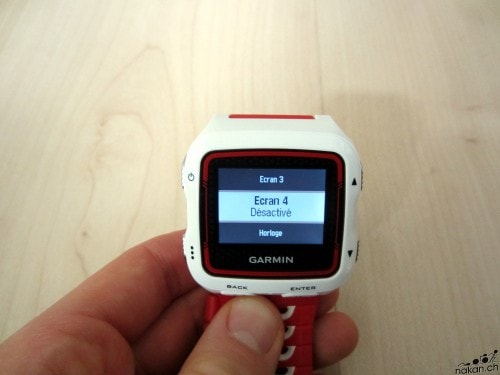 Puis dans le détail de la page, on choisis le nombre de champs:
Puis dans le détail de la page, on choisis le nombre de champs:
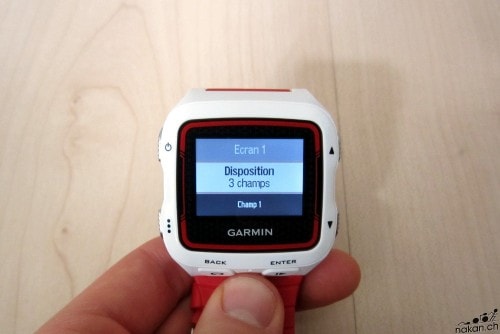 Et enfin chacun des champs, l’un après l’autre. La petite icône à gauche indique la position sur la page du champ que l’on est en train de configurer:
Et enfin chacun des champs, l’un après l’autre. La petite icône à gauche indique la position sur la page du champ que l’on est en train de configurer:
Il existe également des pages pré-définies supplémentaires, comme l’heure ou les métriques de course à pied, qui peuvent être activées, en fonction de l’activité.
Pour configurer des paramètres généraux, depuis le menu principal, il faut descendre jusqu’à la partie « Paramètres« .
Une grande partie de ces paramétrages sont décrit en détail ci-dessous.
Configurer la connectique
Aujourd’hui, la plupart des utilisateurs choisiront de synchroniser la montre avec l’application Garmin Connect Mobile en se passant complètement d’un ordinateur. C’est la procédure décrite ci-dessous. J’aborde toutefois la partie Garmin Express pour PC et Mac plus bas.
Bluetooth Smart et Garmin Connect Mobile
 Moyennant un téléphone ou une tablette supportée par Garmin (la liste peut être consultée ici), on peut se passer complètement d’ordinateur pour utiliser et synchroniser la 920XT.
Moyennant un téléphone ou une tablette supportée par Garmin (la liste peut être consultée ici), on peut se passer complètement d’ordinateur pour utiliser et synchroniser la 920XT.
La première étape consiste à mettre la montre en mode de couplage Bluetooth. Pour ceci, choisissez le menu Paramètres -> Bluetooth -> Coupler un périphérique mobile.
 Ensuite, depuis l’application Garmin Connect Mobile, dans le menu « Appareils« , cliquer sur le signe + situé en haut à droite. On choisis alors la 920XT dans la catégorie « Course à pied / cyclisme« .
Ensuite, depuis l’application Garmin Connect Mobile, dans le menu « Appareils« , cliquer sur le signe + situé en haut à droite. On choisis alors la 920XT dans la catégorie « Course à pied / cyclisme« .
Lorsque l’on ajoute une 920XT dans l’application, la première page demande des informations sur l’utilisateur, comme le sexe, la taille ou le poids, ainsi que les heures habituelles de lever et de coucher. Ces données sont nécessaires pour calculer plus précisément la consommation de calories ainsi que pour le suivi du sommeil:
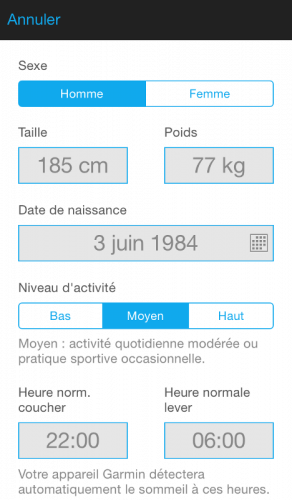 Ensuite l’application demande confirmation que la montre est bien en mode couplage (voir ci-dessus):
Ensuite l’application demande confirmation que la montre est bien en mode couplage (voir ci-dessus):
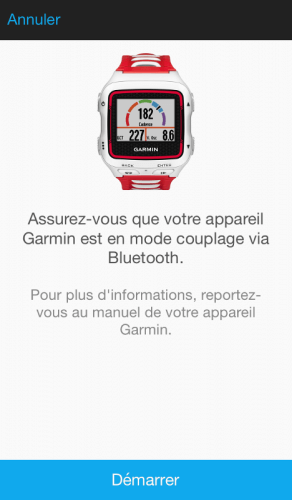 Troisième étape, le téléphone va rechercher la montre, et normalement rapidement la détecter:
Troisième étape, le téléphone va rechercher la montre, et normalement rapidement la détecter:
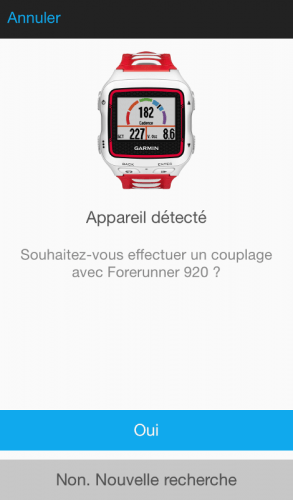 Lorsque l’on choisit « Oui« , un code d’authentification est généré sur la montre, qu’il faudra copier sur le téléphone:
Lorsque l’on choisit « Oui« , un code d’authentification est généré sur la montre, qu’il faudra copier sur le téléphone:
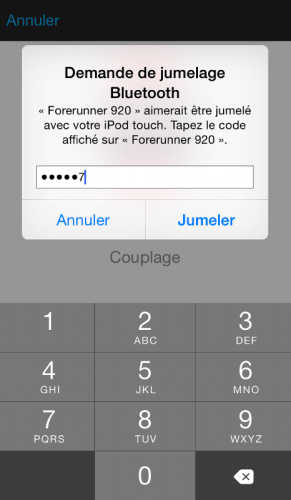 Ensuite, la procédure est entièrement automatique jusqu’à ce que le couplage soit terminé et que la première synchronisation commence:
Ensuite, la procédure est entièrement automatique jusqu’à ce que le couplage soit terminé et que la première synchronisation commence:
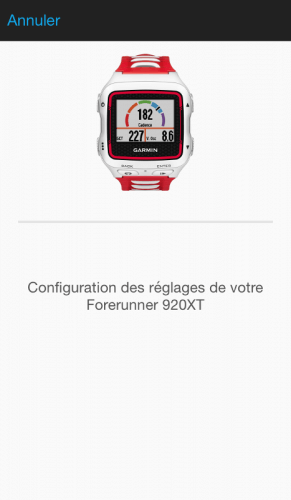 A partir de ce moment, la synchronisation entre la 920XT et l’application mobile est automatique, il n’est donc pas nécessaire de la lancer manuellement. Et contrairement à la fénix 2 pour laquelle la consommation de batterie de ce mode est considérable, l’impact sur l »autonomie, bien que réel, est nettement moins marqué sur la 920XT.
A partir de ce moment, la synchronisation entre la 920XT et l’application mobile est automatique, il n’est donc pas nécessaire de la lancer manuellement. Et contrairement à la fénix 2 pour laquelle la consommation de batterie de ce mode est considérable, l’impact sur l »autonomie, bien que réel, est nettement moins marqué sur la 920XT.
Notons encore que si le couplage effectué ci-dessus l’a été avec un appareil Apple iOS, la procédure est strictement identique pour un appareil Android.
Garmin Express sur Mac ou PC, et configurer le Wi-Fi
En plus de se synchroniser avec un smartphone via Bluetooth, la 920XT, tout comme la Forerunner 620 dispose d’un module Wi-Fi. Celui-ci se configure exclusivement à l’aide du logiciel Garmin Express sur Mac ou PC. Il faut donc commencer par installer le logiciel (qui est disponible ici).
Si c’est votre première utilisation du logiciel, il faudra préalablement renseigner votre compte Garmin Connect et quelques autres informations.
Une fois le logiciel installé, connectez la 920XT à l’aide du câble fourni à l’ordinateur. Après quelques secondes (cela peut durer un peu si la montre est en train de démarrer), le logiciel va reconnaitre la montre.
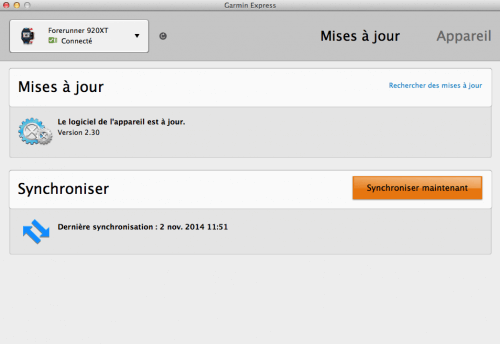 En cliquant sur le mot « Appareil » on pourra gérer les paramètres de la montre.
En cliquant sur le mot « Appareil » on pourra gérer les paramètres de la montre.
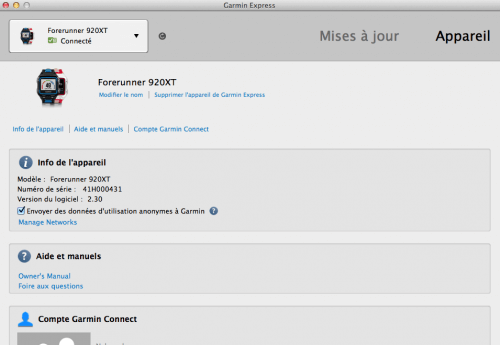 Dans la partie « Infos de l’appareil« , on retrouve le détail de la montre (numéro de série, version du logiciel etc.) mais surtout un lien « Manage Networks » pour gérer les réseaux Wi-Fi. De la nouvelle fenêtre qui s’ouvre, on pourra alors ajouter un réseau sans-fil:
Dans la partie « Infos de l’appareil« , on retrouve le détail de la montre (numéro de série, version du logiciel etc.) mais surtout un lien « Manage Networks » pour gérer les réseaux Wi-Fi. De la nouvelle fenêtre qui s’ouvre, on pourra alors ajouter un réseau sans-fil:
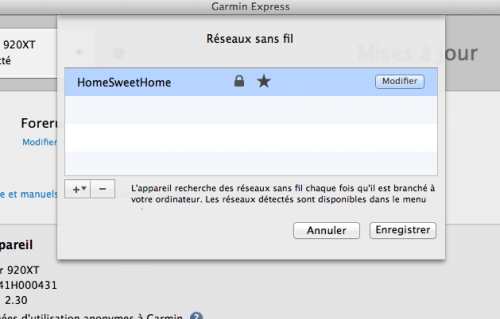 Après avoir ajouté un réseau, ne pas oublier de synchroniser la montre pour qu’elle récupère les informations. Ensuite de quoi il suffit de maintenir le bouton avec les 3 points pendant quelques secondes pour se voir proposer une synchronisation via Wi-Fi:
Après avoir ajouté un réseau, ne pas oublier de synchroniser la montre pour qu’elle récupère les informations. Ensuite de quoi il suffit de maintenir le bouton avec les 3 points pendant quelques secondes pour se voir proposer une synchronisation via Wi-Fi:
 Valider avec le bouton « Enter ». La montre va ensuite rechercher un réseau:
Valider avec le bouton « Enter ». La montre va ensuite rechercher un réseau:
 Puis une fois trouvé, transférer les données d’entrainement et de suivi d’activité sur Garmin Connect. Elle va ensuite vérifier la présence de mises à jour, et si c’est le cas, la télécharger:
Puis une fois trouvé, transférer les données d’entrainement et de suivi d’activité sur Garmin Connect. Elle va ensuite vérifier la présence de mises à jour, et si c’est le cas, la télécharger:
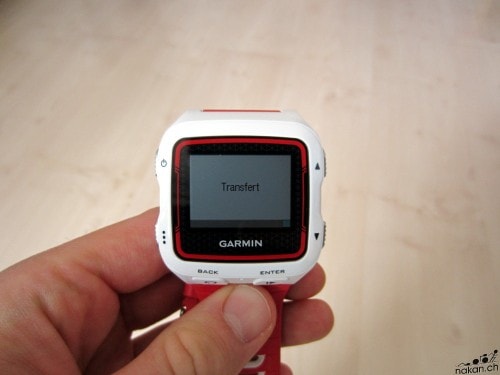 Enfin, la montre annonce que le transfert est terminé.
Enfin, la montre annonce que le transfert est terminé.
Note: concernant le transfert de données, les utilisateurs du système GNU/Linux seront heureux de savoir que la 920XT se comporte comme un périphérique « mass storage » et que les fichiers d’entrainements sont donc disponible comme sur une clé USB. Mais malheureusement, pas plus de fonctions (mise à jour etc…) sous le système au pingouin
Courir avec la 920XT
 Ces dernières années, Garmin a apporté beaucoup de nouvelles fonctionnalités dans ses montres de course à pied, avec de nouvelles données comme l’oscillation verticale ou le temps de contact au sol. Pendant et après la séance, la montre est désormais capable de recommander un temps de récupération ou d’estimer la performance d’un coureur sur différentes distance, et même d’estimer la VO2Max de ce dernier. Voyons cela en détail.
Ces dernières années, Garmin a apporté beaucoup de nouvelles fonctionnalités dans ses montres de course à pied, avec de nouvelles données comme l’oscillation verticale ou le temps de contact au sol. Pendant et après la séance, la montre est désormais capable de recommander un temps de récupération ou d’estimer la performance d’un coureur sur différentes distance, et même d’estimer la VO2Max de ce dernier. Voyons cela en détail.
Les fonctions de base pour la course à pied
Les circuits
Bien sûr, la 920XT reprend toutes les fonctions de base que l’on peut attendre d’une montre de course à pied. En premier lieu, elle permet d’enregistrer des temps intermédiaires, automatiquement ou manuellement. Pour enregistrer un temps intermédiaire manuellement, on presse simplement la touche « Back » qui enregistre un circuit. Pour les circuits automatiques, ils sont basés sur la distance, par exemple tous les km.
 La 920XT permet de personnaliser la page qui s’affiche lors du déclenchement d’un circuit. Cette page affiche trois champs. Le premier est le numéro du circuit (cette donnée ne peut pas être modifiée) ainsi que deux champs personnalisés, par défaut le temps du dernier circuit et le temps total. On pourra les remplacer par n’importe quel champ.
La 920XT permet de personnaliser la page qui s’affiche lors du déclenchement d’un circuit. Cette page affiche trois champs. Le premier est le numéro du circuit (cette donnée ne peut pas être modifiée) ainsi que deux champs personnalisés, par défaut le temps du dernier circuit et le temps total. On pourra les remplacer par n’importe quel champ.
 Les alarmes
Les alarmes
En plus des circuits, la 920XT permet d’alerter le coureur lorsque certaines limites ont été atteinte. On retrouve les alarmes « classiques », qui nous avertissent lorsqu’une certaines distance ou un certain nombre de calories ont été atteints.
 On peut également configurer une alarme sur la cadence de course ou sur la fréquence cardiaque, soit en utilisant les zones pré-calculées ou utiliser une valeur personnalisée.
On peut également configurer une alarme sur la cadence de course ou sur la fréquence cardiaque, soit en utilisant les zones pré-calculées ou utiliser une valeur personnalisée.
 Puis on retrouve aussi les alarmes personnalisées par exemple pour ne pas oublier de se ravitailler en compétition. On en trouve deux différentes pour boire et pour manger. On pourra donc configurer une alerte boisson toutes les 15min et une pour prendre un gel tous les 7km par exemple. Utile sur de la longue distance.
Puis on retrouve aussi les alarmes personnalisées par exemple pour ne pas oublier de se ravitailler en compétition. On en trouve deux différentes pour boire et pour manger. On pourra donc configurer une alerte boisson toutes les 15min et une pour prendre un gel tous les 7km par exemple. Utile sur de la longue distance.
 La pause automatique
La pause automatique
On retrouve cette fonction qui permet d’arrêter le chronomètre lorsque l’on s’arrête ou que l’on se déplace à une vitesse inférieure à celle configurée.
 Les métriques de course à pied
Les métriques de course à pied
Comme pour les dernières montres de course à pied de Garmin, la 920XT permet l’analyse de métriques avancées en course à pied comme le temps de contact au sol et la cadence. Pour rappel, ces fonctions ne sont disponibles que si on utilise un capteur de fréquence cardiaque HRM + Run, on le reconnait grâce au symbole du coureur dessus:
 Ces données sont affichées pendant la course sur une page spéciale, appelée « dynamique de course » et possède trois champs: un champ principal avec indice d’efficacité de couleur et deux champs secondaires. Par défaut, c’est la cadence qui est affichée en champ principal, mais ceci peut être changé dans les préférences, en maintenant la pression sur le champ principal. Voici la page en cours d’entrainement:
Ces données sont affichées pendant la course sur une page spéciale, appelée « dynamique de course » et possède trois champs: un champ principal avec indice d’efficacité de couleur et deux champs secondaires. Par défaut, c’est la cadence qui est affichée en champ principal, mais ceci peut être changé dans les préférences, en maintenant la pression sur le champ principal. Voici la page en cours d’entrainement:
On note sur cette photo qu’au moment de la prise de vue, le chiffre passe de 164 à 165, il ne s’agit pas d’une problème d’affichage, juste du déclenchement de la photo au mauvais moment!
D’après les recherches de Garmin, voici un tableau de valeurs correspondant aux différents niveaux de coureurs en fonction des données mesurées:
| Zone de couleur | Type de coureur | Cadence cible | Oscillation verticale | Temps de contact |
|---|---|---|---|---|
| Violet | Athlète professionnel | > 185 ppm | < 6.7 cm | < 208 ms |
| Bleu | Coureur rapide | 174-185 ppm | 6.7 - 8.3 cm | 28 -240 ms |
| Vert | Coureur moyen | 163-173 ppm | 8.4 - 10 cm | 241 - 272 ms |
| Orange | Coureur lent | 151-162 ppm | 10.1 - 11.8 cm | 273 - 305 ms |
| Rouge | Coureur débutant | <151 ppm | > 11.8 cm | > 305 ms |
Les données de temps de contact au sol et d’oscillation verticale devraient donc être le plus faible possible, tandis que la valeur de cadence devrait être le plus élevée possible.
A noter que pour les coureur de grande taille, une oscillation verticale plus grande et une cadence plus faible que celles de ce tableau n’ont rien d’anormal.
Pour en savoir plus sur la bonne posture et la bonne dynamique à adopter en course, vous pouvez consulter ce billet traitant de la course barefoot ou minimaliste, ainsi que celui-ci sur la bonne posture à adopter en course à pied!
La nouvelle fonction métronome
Afin d’essayer d’améliorer la cadence, et afin de pouvoir plus facilement travailler cet aspect à l’entrainement, Garmin a ajouté une fonction métronome à la 920XT.Cette fonction peut s’activer sur le profil choisi de course à pied:
 Elle permet de simplement générer une impulsion (vibration + alerte sonore) à intervalle régulier pour dicter la cadence cible configurée par l’utilisateur. Premièrement, on configure l’objectif en terme de pas par minutes visés:
Elle permet de simplement générer une impulsion (vibration + alerte sonore) à intervalle régulier pour dicter la cadence cible configurée par l’utilisateur. Premièrement, on configure l’objectif en terme de pas par minutes visés:
 Et ensuite, on configure tous les combien de pas théoriques on reçoit une impulsion:
Et ensuite, on configure tous les combien de pas théoriques on reçoit une impulsion:
 Et ensuite, le but du jeu lors de l’entrainement, c’est de compter sa cadence pour que chaque quatrième pas tombe sur une impulsion! Une fois le chronomètre lancé, voici ce que cela donne avec les paramètres ci-dessus (180 pas/min, impulsion tous les 4 pas):
Et ensuite, le but du jeu lors de l’entrainement, c’est de compter sa cadence pour que chaque quatrième pas tombe sur une impulsion! Une fois le chronomètre lancé, voici ce que cela donne avec les paramètres ci-dessus (180 pas/min, impulsion tous les 4 pas):
Le calcul de la VO2Max et le prédicteur de course
Présentes depuis la Forerunner 620, ces deux outils estiment premièrement votre VO2Max par rapport à plusieurs facteurs. A partir de cette donnée de VO2Max, la montre estime la vitesse de son propriétaire sur des distances de 5km, 10km, semi-marathon ou marathon.
Le calcul de VO2Max n’est disponible qu’en portant une ceinture de fréquence cardiaque. Le résultat est disponible ensuite depuis le menu de la montre:
 A noter que comme pour d’autres fonctions, plus vous courez souvent avec le capteur, plus l’estimation sera précise, même si ce genre d’outils atteint vite ses limites par rapport à un test d’effort en laboratoire avec mesure réelle de la VO2Max, il semble que pour une grande partie des coureurs qui l’utilisent tout au long de l’année, les données soient proches de la réalité après quelques mois.
A noter que comme pour d’autres fonctions, plus vous courez souvent avec le capteur, plus l’estimation sera précise, même si ce genre d’outils atteint vite ses limites par rapport à un test d’effort en laboratoire avec mesure réelle de la VO2Max, il semble que pour une grande partie des coureurs qui l’utilisent tout au long de l’année, les données soient proches de la réalité après quelques mois.
Notons encore que le calcul des temps prévisibles pour les différentes distances sont uniquement calculés par rapport à l’estimation de Vo2Max, voilà pourquoi, même si vous courez un 5km avec la montre et le capteur de FC en 22 minutes, elle peut estimer le temps probable sur 5km à 25 minutes, si la VO2Max a été sous-estimée…
 L’estimation des temps est directement liée à celle de la VO2Max, donc il faudra un peu de temps pour que les données soient un peu plus précises.
L’estimation des temps est directement liée à celle de la VO2Max, donc il faudra un peu de temps pour que les données soient un peu plus précises.
Et il est probablement inutile de dire que si vous ne courez que sur du 5 ou 10km et que la montre vous donne une estimation de 3h15 sur marathon, il ne faut pas penser à vous inscrire sur le prochain marathon sans autres formes d’entrainement en espérant réaliser ce temps là. La fonction estime vos possibilités sur marathon en étant correctement entrainé pour tenir la distance.
L’aide à la récupération
Tout comme l’estimation de la VO2Max, l’aide à la récupération a été ajoutée dans la Forerunner 620 et arrive tout naturellement dans la 920XT. Elle se compose de deux parties:
Première partie: pendant la course, lors des 10 premières minutes (environ), la montre va mesurer la variabilité cardiaque, et estimer votre état de récupération des séances précédentes, et vous le signaler. Pour être honnête, elle ne m’a jamais dit (la 620 non plus) autre chose que « Bon ».
 Après la course, la montre va estimer le temps nécessaire à la récupération physiologique de l’effort consenti.
Après la course, la montre va estimer le temps nécessaire à la récupération physiologique de l’effort consenti.
 Cette fonction, activée par défaut, peut être désactivée dans les options. Elle sera probablement plus utile aux débutants qu’aux athlètes confirmés. Il faut également interpréter le résultat non pas comme ne plus faire de sport pendant la durée indiquée, mais plutôt ne pas faire d’exercices intensifs durant cette période.
Cette fonction, activée par défaut, peut être désactivée dans les options. Elle sera probablement plus utile aux débutants qu’aux athlètes confirmés. Il faut également interpréter le résultat non pas comme ne plus faire de sport pendant la durée indiquée, mais plutôt ne pas faire d’exercices intensifs durant cette période.
La donnée est indiquée après chaque séance, mais est également disponible via le menu de la montre, dans la partie « Mes statistiques« :
Ajouter des capteurs
Malgré une connectique ANT+ et Bluetooth smart, la 920XT ne pourra utiliser que les capteurs ANT+. Cette limitation est de plus en plus difficile à comprendre quand on voit que le marché se dirige rapidement vers la nouvelle norme Bluetooth Smart.
Quoi qu’il en soit, pour ajouter un capteur, comme un capteur de FC ou autre, vous pouvez vous reporter à la partie cyclisme, comment ajouter un capteur de puissance. La procédure de base est exactement la même.
Courir sur tapis ou en intérieur
La 920XT est équipée d’un accéléromètre interne qui permet de mesurer la foulée sans capteurs à installer sur la chaussure, tout comme la 620 ou la fénix 2.
La capteur mesure la cadence et en déduit la distance. Le calibrage est automatique en mode GPS, à savoir que lors de chacune des sorties effectuées en extérieur, la montre « apprends » la distance parcourue par l’utilisateur et la longueur de la foulée aux différentes allures. Elle devient donc de plus en plus précise au fil du temps.
J’ai eu l’occasion de tester cela en intérieur et après une dizaines de sorties en mode GPS à l’extérieur, la précision de la montre était déjà très intéressante!
Suivre un entrainement programmé
Pour le travail de fractionné, il est possible de configurer sur Garmin Connect un entrainement par phases et de le suivre sur la montre. La première étape consiste à créer l’entrainement sur Garmin Connect:
 Ensuite, le transférer sur la montre, soit via Garmin Express, soit via l’application mobile, et vérifier que l’entrainement est bien présent sur la montre:
Ensuite, le transférer sur la montre, soit via Garmin Express, soit via l’application mobile, et vérifier que l’entrainement est bien présent sur la montre:

 Enfin, au moment de commencer la séance, choisir dans la liste l’entrainement à effectuer et le démarrer en sélectionnant « Faire l’entrainement« :
Enfin, au moment de commencer la séance, choisir dans la liste l’entrainement à effectuer et le démarrer en sélectionnant « Faire l’entrainement« :
 La montre affiche ensuite le mode sportif sélectionné pour l’entrainement:
La montre affiche ensuite le mode sportif sélectionné pour l’entrainement:
 Ensuite, le suivi de l’entrainement sur la montre est découpé pour chaque phase, et donc assez facile à comprendre. Avant de commencer, le message est assez clair, il suffit d’appuyer sur la touche Enter pour commencer:
Ensuite, le suivi de l’entrainement sur la montre est découpé pour chaque phase, et donc assez facile à comprendre. Avant de commencer, le message est assez clair, il suffit d’appuyer sur la touche Enter pour commencer:
 Puis au démarrage de chaque phase, l’objectif s’affiche. Les phases s’enchainent automatiquement ou manuellement en fonction de la configuration de l’entrainement:
Puis au démarrage de chaque phase, l’objectif s’affiche. Les phases s’enchainent automatiquement ou manuellement en fonction de la configuration de l’entrainement:
 Durant toute la durée de l’entrainement, une page supplémentaire apparait, avec les informations sur la phase en cours:
Durant toute la durée de l’entrainement, une page supplémentaire apparait, avec les informations sur la phase en cours:
 Notons enfin que les tours automatiques ne sont pas disponibles durant un entrainement planifié!
Notons enfin que les tours automatiques ne sont pas disponibles durant un entrainement planifié!
Terminer et enregistrer sa séance
A la fin de l’entrainement, une pression sur la touche « Enter » met fin l’enregistrement en pause et propose d’enregistrer la séance et de la terminer, ou de la reprendre:
 En choisissant « Enregistrer« , si vous avez le bonheur d’avoir battu l’un de vos record, la montre vous le fera fièrement savoir!
En choisissant « Enregistrer« , si vous avez le bonheur d’avoir battu l’un de vos record, la montre vous le fera fièrement savoir!

 Il suffit alors de synchroniser la séance, soit avec la connexion Wi-Fi, ou l’application mobile ou encore Garmin Express, pour pouvoir consulter la séance sur Garmin Connect et l’application mobile!
Il suffit alors de synchroniser la séance, soit avec la connexion Wi-Fi, ou l’application mobile ou encore Garmin Express, pour pouvoir consulter la séance sur Garmin Connect et l’application mobile!
Quid du trail
Est-ce que la 920XT peut remplacer la fénix 2 pour le trail, sachant que je déconseille désormais l’achat de la fénix 2? La réponse est oui mais… Les fonctions dont ont besoin les trailers sont bien présentes, mais avec quelques limitations que voici:
- L’altimètre barométrique de la 920XT ne peut pas être calibré manuellement. Mais les mauvaises langues diront que malgré tout, le résultat ne pourra pas être pire que les données farfelues parfois obtenues avec la fénix 2… Elle n’auront pas entièrement tord, même si il serait intéressant de pouvoir le calibrer.
- L’autonomie, bien que conséquente, ne correspond pas tout à fait à ce que Garmin annonce sur la 920XT. Pour atteindre les 24 heures en mode GPS, il faudra utiliser au minimum le rétro-éclairage et désactiver le mode Glonass pour la localisation et Bluetooth pour les données. Quand à l’UltraTrac, il augmentera jusqu’à 34-40 heures en dégradant la précision GPS. Cela reste toutefois assez intéressant pour le trail.
Les amoureux d’efforts en pleine nature apprécieront par contre la possibilité de créer des profils spécifiques aux différents activités, l’excellente lisibilité et le rétro-éclairage efficace, l’encombrement moindre de la montre et sa bonne réactivité.
Faire du vélo avec la 920XT
 La 920XT regroupe la plupart des fonctions spécifiques au cyclisme que l’on retrouve dans les compteurs de la série Edge, à la différence qu’on ne fait pas de différenciation entre profil de données et profil de vélo sur la 920XT. Si vous voulez plusieurs profils de vélo, comme dans mon cas un profil cyclocross, un profil route et un profil piste, il faudra créer trois profils d’activité différents et les nommer en conséquence.
La 920XT regroupe la plupart des fonctions spécifiques au cyclisme que l’on retrouve dans les compteurs de la série Edge, à la différence qu’on ne fait pas de différenciation entre profil de données et profil de vélo sur la 920XT. Si vous voulez plusieurs profils de vélo, comme dans mon cas un profil cyclocross, un profil route et un profil piste, il faudra créer trois profils d’activité différents et les nommer en conséquence.
Petite vidéo de la 920XT sur mon guidon lors d’une sortie:
Sinon, toutes les fonctions sont là, pour le détail, comme elle sont identiques, vous pouvez consulter les mêmes fonctions dans la partie course à pied pour en avoir le détail.
- Circuits automatiques (par distance)
- Alarmes (par vitesse, distance, temps, FC, puissance, cadence, calories ou personnalisé)
- Auto pause
- Défilement automatique (qui fait défiler automatiquement les pages de données)
Quid du support guidon
Il est disponible, tout comme pour la 910XT. malheureusement, celui de la 910XT n’est pas compatible avec la 920XT et vice-versa car le format de bracelet a change… Mais bon, c’est l’affaire de moins de 20€. La référence chez Garmin se trouve ici.
Ajouter un capteur de puissance
 Bien sûr, la 920XT est entièrement compatible avec les Garmin Vector. Mais la montre supporte également n’importe quel capteur de puissance ANT+. Le test suivant a été effectué avec mes Vector. Pour ajouter le capteur, choisissez l’activité souhaitée dans le menu puis « Paramètres » – « Capteurs et accessoires » et enfin, choisissez « Ajouter nouveau« .
Bien sûr, la 920XT est entièrement compatible avec les Garmin Vector. Mais la montre supporte également n’importe quel capteur de puissance ANT+. Le test suivant a été effectué avec mes Vector. Pour ajouter le capteur, choisissez l’activité souhaitée dans le menu puis « Paramètres » – « Capteurs et accessoires » et enfin, choisissez « Ajouter nouveau« .
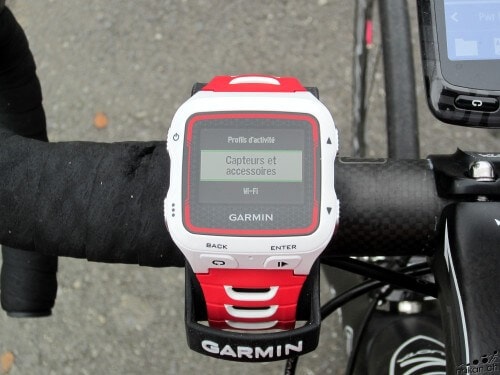
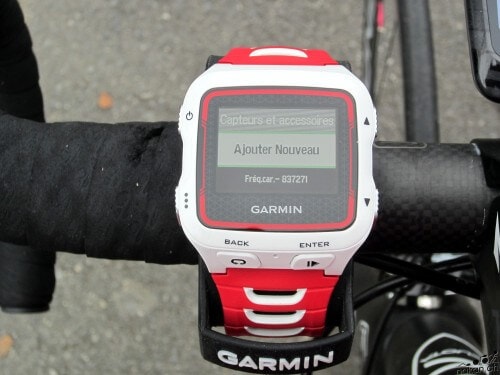 On peut alors soit « Tout rechercher« :
On peut alors soit « Tout rechercher« :
 Soit choisir juste « Puissance » pour rechercher uniquement les capteurs de ce type:
Soit choisir juste « Puissance » pour rechercher uniquement les capteurs de ce type:
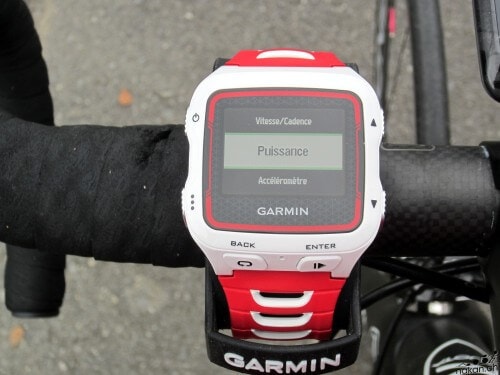 Dès que la montre aura trouvé les Vectors, elles pourront être couplées. Pour que la montre puisse trouver un capteur de puissance, il faudra peut-être le « réveiller » un effectuant quelques tours de pédales!
Dès que la montre aura trouvé les Vectors, elles pourront être couplées. Pour que la montre puisse trouver un capteur de puissance, il faudra peut-être le « réveiller » un effectuant quelques tours de pédales!
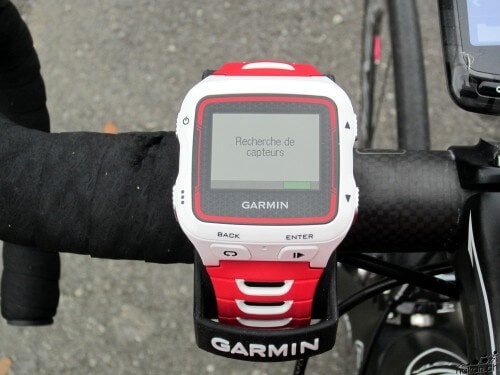
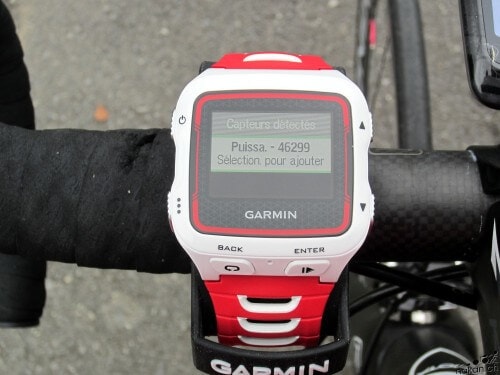 Si les pédales ont été fraichement installées, il faudra commencer par définir l’angle de montage. Pour ceci, la montre va demander de pédaler jusqu’à une cadence d’environ 80 tours/min pour calculer l’angle du montage des pédales.
Si les pédales ont été fraichement installées, il faudra commencer par définir l’angle de montage. Pour ceci, la montre va demander de pédaler jusqu’à une cadence d’environ 80 tours/min pour calculer l’angle du montage des pédales.
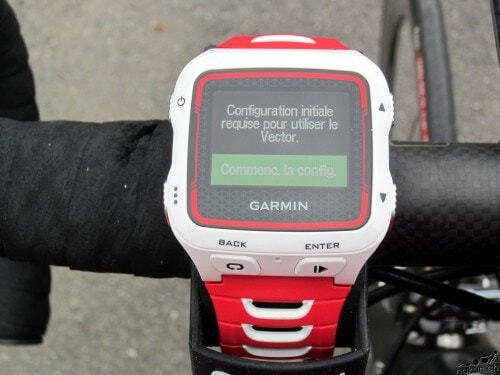
 Ensuite, il suffira de les calibrer avant chaque sortie:
Ensuite, il suffira de les calibrer avant chaque sortie:
 On s’exécute en enlevant les chaussures des pédales et en attendant que la puissance soit calibrée:
On s’exécute en enlevant les chaussures des pédales et en attendant que la puissance soit calibrée:
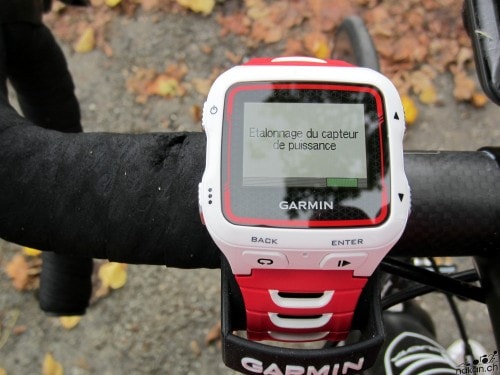 Et normalement, si tout se passe bien, le calibrage devrait se terminer correctement:
Et normalement, si tout se passe bien, le calibrage devrait se terminer correctement:
 Les autres capteurs
Les autres capteurs
Les autres capteurs s’ajoutent de la même manière, mais en choisissant la bonne catégorie. Par exemple, pour utiliser la 920XT sur la piste, j’ai utilisé le nouveau capteur ANT+ de vitesse de Garmin, qui se fixe sur le moyeu de la roue:
 Comme je n’ai pas pu utiliser le kit de triathlon lors de mes tests, j’ai utilisé le support de guidon en gomme caoutchouc de Garmin:
Comme je n’ai pas pu utiliser le kit de triathlon lors de mes tests, j’ai utilisé le support de guidon en gomme caoutchouc de Garmin:
 Comme d’habitude, il est possible d’utiliser n’importe quel capteur de cadence et/ou de vitesse ANT+ compatible du marché !
Comme d’habitude, il est possible d’utiliser n’importe quel capteur de cadence et/ou de vitesse ANT+ compatible du marché !
Le calcul de la VO2Max, maintenant aussi à vélo
Nouveauté de la 920XT, le calcul de la VO2Max sur le vélo. Le calcul nécessite cependant l’utilisation simultanée de la ceinture de fréquence cardiaque et d’un capteur de puissance! Comme pour la course à pied, n’espérez pas avoir une donnée précise sur 3 sorties, mais c’est sur la longueur que la donnée devient de plus en plus précise. En règle générale, la donnée va augmenter progressivement jusqu’à une valeur à peu près correcte!
 L’aide à la récupération
L’aide à la récupération
Tout comme la VO2Max, le calcul du temps de récupération fonctionne comme pour la course à pied, simplement, pour cette donnée il n’est nullement besoin d’utiliser un capteur de puissance!
Suivre un entrainement programmé
Dans Garmin Connect, on peut planifier un entrainement propre au vélo. C’est une fonction que je n’utilisais pas à vélo jusqu’à ce que j’utilise un capteur de puissance, depuis, je suis friand de ce type de séances: 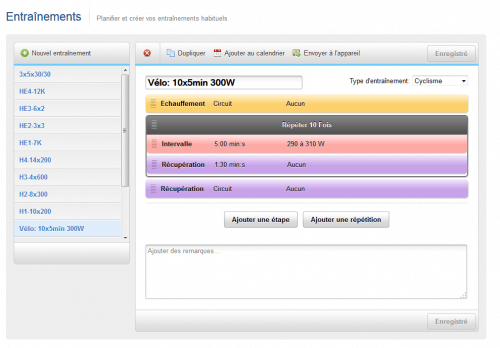 Le suivi de l’entrainement est exactement le même que pour la course à pied décrit ci-dessus!
Le suivi de l’entrainement est exactement le même que pour la course à pied décrit ci-dessus!
Nager avec la 920XT
Nager en piscine
 La 920XT dispose comme la Garmin swim, la 910XT et la fénix 2 d’un mode natation en piscine. Grâce à l’accéléromètre intégré dans la montre, elle est capable de détecter le virage et donc de compter le nombre de longueurs, de compter le nombre de mouvements de bras effectués par longueur ainsi que de détecter le style de nage effectué (entre crawl, dos, brasse et papillon). Cette option de détection est désactivable:
La 920XT dispose comme la Garmin swim, la 910XT et la fénix 2 d’un mode natation en piscine. Grâce à l’accéléromètre intégré dans la montre, elle est capable de détecter le virage et donc de compter le nombre de longueurs, de compter le nombre de mouvements de bras effectués par longueur ainsi que de détecter le style de nage effectué (entre crawl, dos, brasse et papillon). Cette option de détection est désactivable:
 La première chose à faire avant de commencer à nager en piscine est de configurer les options souhaitées.
La première chose à faire avant de commencer à nager en piscine est de configurer les options souhaitées.
 La première option à configurer est la longueur du bassin, afin que la montre puisse mesurer correctement la distance effectuée:
La première option à configurer est la longueur du bassin, afin que la montre puisse mesurer correctement la distance effectuée:
 La configuration des écrans de données s’effectue exactement comme pour toutes les autres activités, excepté l’écran de repos (si il est activé) décrit un peu plus bas. Dans le paramétrage, notons la possibilité de configurer des alarmes:
La configuration des écrans de données s’effectue exactement comme pour toutes les autres activités, excepté l’écran de repos (si il est activé) décrit un peu plus bas. Dans le paramétrage, notons la possibilité de configurer des alarmes:
 J’en ai configuré une pour être averti chaque 100m (4 longueurs):
J’en ai configuré une pour être averti chaque 100m (4 longueurs):

 Cette option est très pratique pour des répétitions longues, car la montre déclenche l’alarme en général au milieu de la dernière longueur. On regrettera simplement le fait que malgré le mode vibration et l’alarme sonore, elle peut passer inaperçue dans l’eau, à moins de régler le bracelet au plus serré, ce qui n’est pas des plus confortable…
Cette option est très pratique pour des répétitions longues, car la montre déclenche l’alarme en général au milieu de la dernière longueur. On regrettera simplement le fait que malgré le mode vibration et l’alarme sonore, elle peut passer inaperçue dans l’eau, à moins de régler le bracelet au plus serré, ce qui n’est pas des plus confortable…
Une fois l’activité démarrée à l’aide du bouton « Enter« , seuls les boutons « Back » et les flèche « Haut » et « Bas » seront utilisés tout au long de l’activité (sauf pour l’utilisation du mode « Exercices »). Une nouvelle pression sur le bouton « Enter » mettra fin (ou tout du moins en pause) l’enregistrement.
Durant l’entrainement en piscine, la montre peut être dans 3 mode différents. Le premier, c’est le mode « nage ». Dans ce cas, l’affichage est en noir sur fond blanc, et là, on est censé nager:
 Deuxième mode, la montre est en mode « pause » (ou récupération au mur). Dans ce cas, la montre affiche par défaut « l’écran de repos« . L’affichage est alors en blanc sur fond noir:
Deuxième mode, la montre est en mode « pause » (ou récupération au mur). Dans ce cas, la montre affiche par défaut « l’écran de repos« . L’affichage est alors en blanc sur fond noir:
 Note: l’écran de repos, que l’on peut activer ou désactiver, peut être personnalisé avec par exemple les champs « Temps de repos » (temps de la pause en cours), « Répéter tous les » (traduction malheureuse, temps cumulé de la dernière intervalle + repos en cours), ainsi que le temps et la distance de la dernière intervalle.
Note: l’écran de repos, que l’on peut activer ou désactiver, peut être personnalisé avec par exemple les champs « Temps de repos » (temps de la pause en cours), « Répéter tous les » (traduction malheureuse, temps cumulé de la dernière intervalle + repos en cours), ainsi que le temps et la distance de la dernière intervalle.
Le dernier mode, que l’on peut activer dans les pages du profil de natation « Journal d’entrainement » (encore une traduction un peu douteuse)… qui permet d’enregistrer une série d’exercice. Par exemple des battements de jambes, que la montre ne saurait identifier. Dans ce cas, il faut durant un repos par exemple, descendre jusqu’à cette page:
 En pressant la touche « Back » on démarre l’enregistrement de l’exercice. A ce moment là, le chrono se met en route mais il ne détecte plus le nombre de longueurs ou d’autres paramètres:
En pressant la touche « Back » on démarre l’enregistrement de l’exercice. A ce moment là, le chrono se met en route mais il ne détecte plus le nombre de longueurs ou d’autres paramètres:
 Une nouvelle pression sur la touche « Back » met fin à la série d’entrainement. La montre demande alors la distance parcourue pendant ce temps:
Une nouvelle pression sur la touche « Back » met fin à la série d’entrainement. La montre demande alors la distance parcourue pendant ce temps:
 Il suffit de valider avec la touche « Enter » pour confirmer la distance, et elle sera ajoutée à la distance totale de la séance.
Il suffit de valider avec la touche « Enter » pour confirmer la distance, et elle sera ajoutée à la distance totale de la séance.
En plus du temps et de la distance, la montre enregistre également le nombre de mouvements par longueurs ainsi que le type de nage, et le score SWOLF (normalisation du nombre de secondes + nombre de mouvements par longueur, c’est un indice d’efficacité):
 Concernant la détection de nage, et la comptabilisation correcte du nombre de longueurs: l’algorithme est quasiment le même dans toutes les montres qui le supportent chez Garmin (Swim, 910XT, fénix 2 et 920XT). La détection dans mon cas a toujours été parfaite, sauf lors de séries en sprint crawl qui étaient parfois détectées comme du papillon… Sinon, pensez à bien marquer le virage et ne jamais changer de nage ou s’arrêter et repartir dans une même longueur pour que la distance soit mesurée correctement (ou alors utilisez le mode « exercices »)!
Concernant la détection de nage, et la comptabilisation correcte du nombre de longueurs: l’algorithme est quasiment le même dans toutes les montres qui le supportent chez Garmin (Swim, 910XT, fénix 2 et 920XT). La détection dans mon cas a toujours été parfaite, sauf lors de séries en sprint crawl qui étaient parfois détectées comme du papillon… Sinon, pensez à bien marquer le virage et ne jamais changer de nage ou s’arrêter et repartir dans une même longueur pour que la distance soit mesurée correctement (ou alors utilisez le mode « exercices »)!
Nager en eau libre
 La fonction de natation en eau libre permet une utilisation du GPS pour mesurer la distance parcourue dans l’eau. Fonction indispensable pour une montre de triathlon, elle n’a que peu été revue par rapport aux possibilités en eau libre de la 910XT.
La fonction de natation en eau libre permet une utilisation du GPS pour mesurer la distance parcourue dans l’eau. Fonction indispensable pour une montre de triathlon, elle n’a que peu été revue par rapport aux possibilités en eau libre de la 910XT.
Lorsque l’on choisi une activité en eau libre, la montre va chercher un signal GPS. Il faut savoir que dans ce mode, les données GPS enregistrées sont ensuite fortement travaillées par le logiciel de la montre pour un rendu au plus proche de la réalité, car la montre « perd » le signal à chaque entrée dans l’eau, et n’a qu’une fraction de secondes lors de chaque mouvement de bras pour refaire le point… Ensuite, le logiciel trace une ligne en « effaçant » les points GPS fantaisistes.
Si j’explique tout ça, c’est simplement pour dire que la fonction en eau libre de la 920XT n’apporte fonctionnellement pas beaucoup de nouveautés par rapport à la 910XT ou la fénix 2, mais par contre, le logiciel lié à la plus haute précision sur capteur GPS + Glonass de la montre lui permettent de donner des tracés de très bonne qualité!
Au niveau des fonctions dans l’eau, les deux données les plus importantes sont probablement le temps et la distance (totale ou distance intervalle):
 Autre données qui peut avoir de l’importance, même si en eau libre, il vaut mieux ne pas s’y fier les yeux fermés: l’allure:
Autre données qui peut avoir de l’importance, même si en eau libre, il vaut mieux ne pas s’y fier les yeux fermés: l’allure:
 Enfin, la donnée du bas de la photo ci-dessus montre une métrique de fréquence. En eau libre, la fréquence de mouvements est exprimée par minutes. La mesure de la distance, surtout en temps réelle, étant trop imprécise pour donner une information fiable sur le nombre de mouvements par 50m par exemple.
Enfin, la donnée du bas de la photo ci-dessus montre une métrique de fréquence. En eau libre, la fréquence de mouvements est exprimée par minutes. La mesure de la distance, surtout en temps réelle, étant trop imprécise pour donner une information fiable sur le nombre de mouvements par 50m par exemple.
Autre fonction que je trouve extrêmement intéressante en au libre, l’alarme de distance. En compétition, il me serait vraiment utile d’avoir une alerte tous les 500m environ, afin que je puisse me faire une idée de l’avancement de la distance sans avoir à regarder la montre. La 920XT dispose de cette fonction alarme. Mais si la vibration est très facilement ressentie lors d’activités de course à pied ou même de natation en piscine, il en va un peu autrement en eau libre, et lors des mes activités dans la mer relativement mouvementée de Nice, je suis passé à côté de quelques-unes des notifications. Un mode de vibration plus fort aurait été appréciable pour ce cas précis!
Faire du triathlon avec la 920XT
 Alors vous vous doutez bien, il faudra attendre la prochaine saison pour tester « in situ » la fonction triathlon. Mais rassurez-vous, j’ai testé tout ça « virtuellement »!
Alors vous vous doutez bien, il faudra attendre la prochaine saison pour tester « in situ » la fonction triathlon. Mais rassurez-vous, j’ai testé tout ça « virtuellement »!
Configurer le profil
 Le mode triathlon apparait par défaut dans le menu. Il utilise de base le profil de natation en eau libre, puis le premier profil de vélo et enfin le premier profil de course à pied. Mais dans le cas (improbable) d’un triathlon « natation en piscine » – « vélo » – « course indoor« , on peut parfaitement modifier les profils utilisés. Pour ceci, aller dans le menu « Paramètres » -> « Profils d’activités » -> « Triathlon » -> « Modifier les profils« . On pourra alors choisir tous les profils disponibles.
Le mode triathlon apparait par défaut dans le menu. Il utilise de base le profil de natation en eau libre, puis le premier profil de vélo et enfin le premier profil de course à pied. Mais dans le cas (improbable) d’un triathlon « natation en piscine » – « vélo » – « course indoor« , on peut parfaitement modifier les profils utilisés. Pour ceci, aller dans le menu « Paramètres » -> « Profils d’activités » -> « Triathlon » -> « Modifier les profils« . On pourra alors choisir tous les profils disponibles.
 Comme pour les autres montres de la marque, on peut activer ou non l’enregistrement des transitions:
Comme pour les autres montres de la marque, on peut activer ou non l’enregistrement des transitions:
 Pour l’ordre et la disposition des pages et des champs, on récupère simplement la configuration des différents profils. Une page sera toutefois toujours ajoutée affichant le temps total depuis le départ sur chacune des activités. On peut par contre autoriser ou interdire les tours automatiques, auto-pause, alarmes etc… qui sont configurées dans les profils individuels:
Pour l’ordre et la disposition des pages et des champs, on récupère simplement la configuration des différents profils. Une page sera toutefois toujours ajoutée affichant le temps total depuis le départ sur chacune des activités. On peut par contre autoriser ou interdire les tours automatiques, auto-pause, alarmes etc… qui sont configurées dans les profils individuels:
 Enregistrer le triathlon
Enregistrer le triathlon
Ensuite, dans le menu, choisir le mode « Triathlon » puis démarrer l’enregistrement de l’activité. Bien sûr, c’est le mode natation qui commence. Après une pression sur le bouton « Back » pour passer à la transition 1 (si configurée, sinon, ça passe directement au mode cyclisme). Puis, pour passer au vélo, de nouveau le bouton « Back« , et de même pour T2 et enfin passer à la course à pied. Lors de la fin de la course à pied, le bouton « Back » ou le bouton « Enter » mettent fin au triathlon. Le déroulement est assez logique…
 Consulter ses données sur Garmin Connect et l’app mobile
Consulter ses données sur Garmin Connect et l’app mobile
Une fois transférée sur Garmin Connect, la séance peut être consultée sur l’application web en ligne. Pour ceci, il faut cliquer sur le nom de l’activité dans la liste des activités. Une fois ouverte, elle peut être éditée (le nom, le type et bien plus) en cliquant sur le crayon à côté du nom).
Le première partie contient la carte et le tracé GPS, et à côté les données de base:
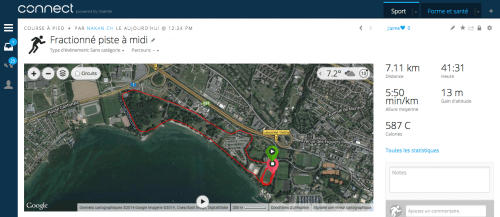 En dessous, on retrouve la partie avec les graphiques. Ces derniers ont changé récemment d’apparence et de base, ils ont maintenant une moins bonne définition. On retrouve d’abord les graphiques de données générales (allure, altitude et FC):
En dessous, on retrouve la partie avec les graphiques. Ces derniers ont changé récemment d’apparence et de base, ils ont maintenant une moins bonne définition. On retrouve d’abord les graphiques de données générales (allure, altitude et FC):
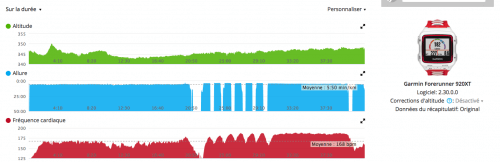 En dessous, les graphiques spécifiques aux métriques de course à pied: cadence, oscillation verticale et temps de contact au sol:
En dessous, les graphiques spécifiques aux métriques de course à pied: cadence, oscillation verticale et temps de contact au sol:
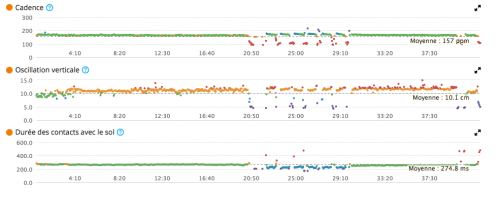 Notons par rapport aux graphiques que l’on peut zoomer dessus (en cliquant sur les deux flèches à droite) et y superposer deux autres données. Dans l’exemple ci-dessous: altitude (graph de base) avec allure et FC superposées:
Notons par rapport aux graphiques que l’on peut zoomer dessus (en cliquant sur les deux flèches à droite) et y superposer deux autres données. Dans l’exemple ci-dessous: altitude (graph de base) avec allure et FC superposées:
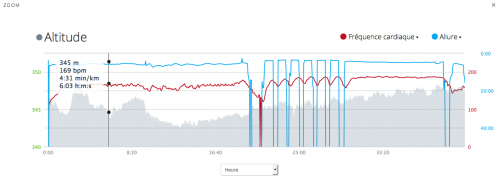 En dessous des graphiques, on trouve plusieurs onglets. Le premier contient les données détaillées:
En dessous des graphiques, on trouve plusieurs onglets. Le premier contient les données détaillées:
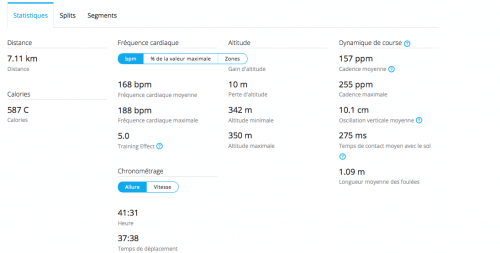 Dans le deuxième onglet, on retrouve tous les temps intermédiaires (laps ou circuits):
Dans le deuxième onglet, on retrouve tous les temps intermédiaires (laps ou circuits):
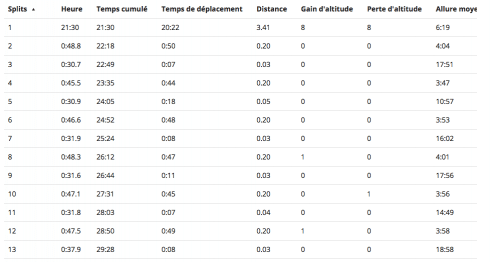 Le dernier onglet contient les segments, à la mode Strava. Pour le détail sur cette fonction, il faudra attendre un billet dédié aux nouvelles fonctions de Garmin Connect!
Le dernier onglet contient les segments, à la mode Strava. Pour le détail sur cette fonction, il faudra attendre un billet dédié aux nouvelles fonctions de Garmin Connect!
Dernière chose: pour partager sur les réseaux sociaux, il faudra en premier lieu s’assurer que la séance est en mode « public », dans le coin supérieur droit de la fenêtre:
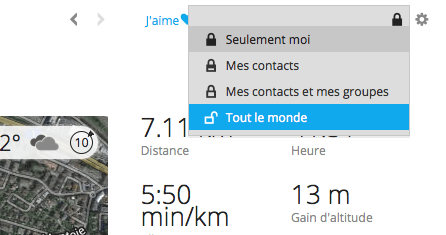 Ensuite, l’activité pourra être partagée avec l’icône qui se trouve à côté:
Ensuite, l’activité pourra être partagée avec l’icône qui se trouve à côté:
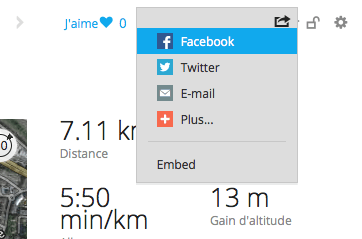 La séance peut également être consultée sur l’application mobile de Garmin Connect:
La séance peut également être consultée sur l’application mobile de Garmin Connect:
L’activité conteint 4 onglets. Le premier affiche la carte GPS ainsi que les données générales:
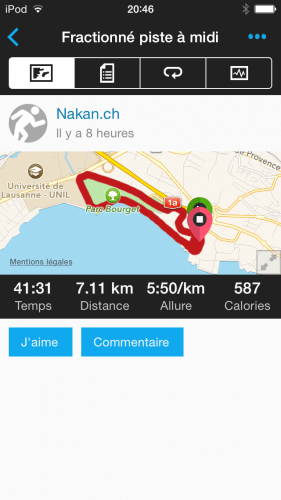 Le second contient les données détaillées:
Le second contient les données détaillées:
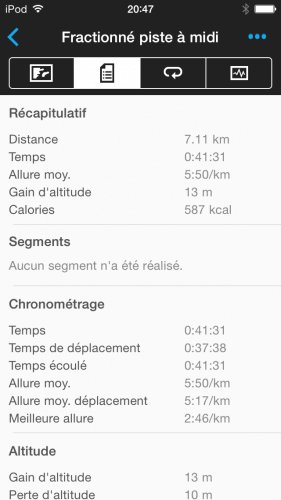 Le troisième affiche les circuits:
Le troisième affiche les circuits:
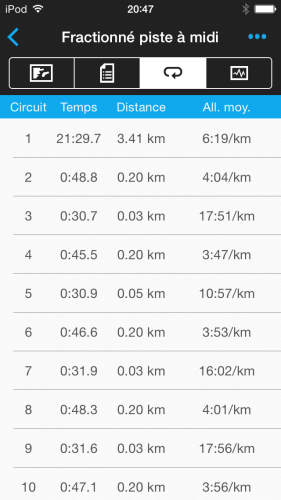 Enfin, le dernier contient les graphiques, sous la forme qui était anciennement utilisée sur Garmin Connect:
Enfin, le dernier contient les graphiques, sous la forme qui était anciennement utilisée sur Garmin Connect:
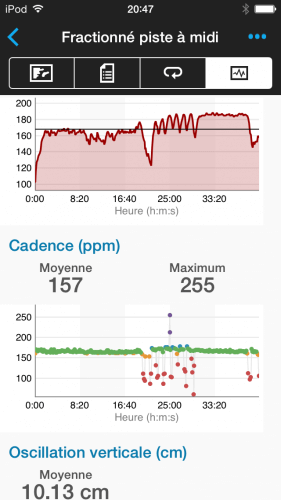 Depuis l’activité sur l’application mobile aussi, il est possible de partager son activité, notamment sur les réseaux sociaux. On accède à ce menu avec les trois petits points en haut à droite:
Depuis l’activité sur l’application mobile aussi, il est possible de partager son activité, notamment sur les réseaux sociaux. On accède à ce menu avec les trois petits points en haut à droite:
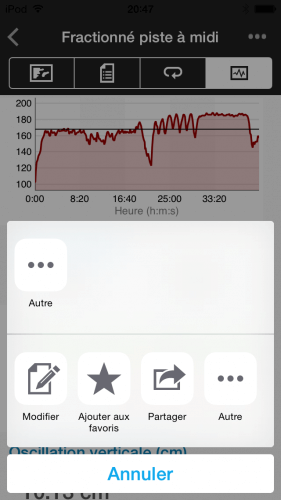 Au vu du nouveau look sur la partie web de Connect, on pourra s’attendre très prochainement à une refonte de l’app mobile!
Au vu du nouveau look sur la partie web de Connect, on pourra s’attendre très prochainement à une refonte de l’app mobile!
Pour l’activité de natation en eau libre, on retrouvera dans Garmin Connect et l’app mobile les données récapitulatives à côté de la carte:
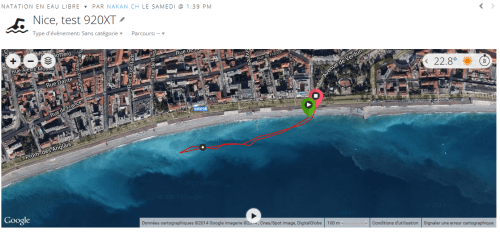 Et en dessous les graphiques. Le bleu avec l’allure et celui en orange avec le nombre de mouvements par minute:
Et en dessous les graphiques. Le bleu avec l’allure et celui en orange avec le nombre de mouvements par minute:
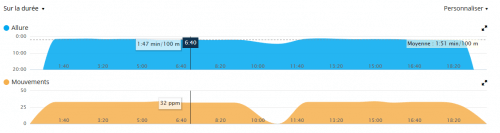 Il est ici aussi possible d’agrandir les graphiques et les superposer:
Il est ici aussi possible d’agrandir les graphiques et les superposer:
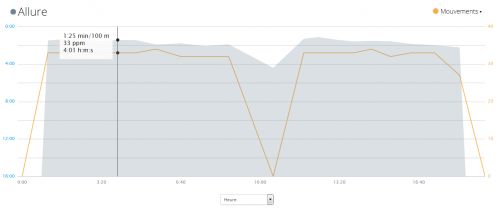 Et en dessous le détail des données de dynamique de nage:
Et en dessous le détail des données de dynamique de nage:
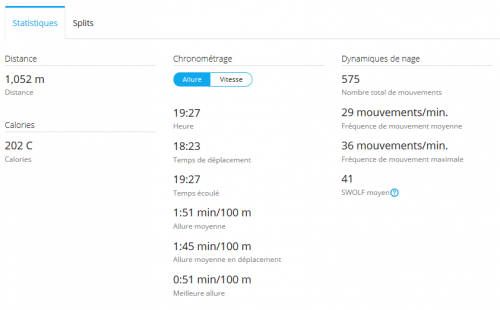 Enfin, petite note concernant la consultation de séances de natation en eau libre sur l’application mobile: vous n’aurez vraiment accès sur l’application Garmin Connect Mobile qu’aux données les plus basiques, mais le graphique de vitesse sera affiché sur une échelle inadaptée et les données de dynamique ne seront pas dispo… Pour l’instant!
Enfin, petite note concernant la consultation de séances de natation en eau libre sur l’application mobile: vous n’aurez vraiment accès sur l’application Garmin Connect Mobile qu’aux données les plus basiques, mais le graphique de vitesse sera affiché sur une échelle inadaptée et les données de dynamique ne seront pas dispo… Pour l’instant!
Désormais, notons aussi que l’enregistrement de triathlons sont enregistrés dans une seule et même activité, avec plusieurs onglets pour chaque discipline et/ou transition, un peu à l’image de ce que l’on trouve dans Polar Flow!
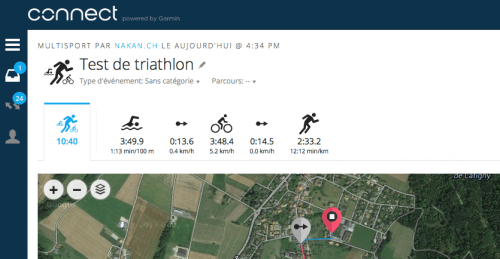 Enfin pour les entrainements de natation, les données s’affichent comme ceci (séance d’exemple complète). La première partie donne les graphiques et les données générales:
Enfin pour les entrainements de natation, les données s’affichent comme ceci (séance d’exemple complète). La première partie donne les graphiques et les données générales:
 En dessous on trouve deux onglets. Le premier avec les données détaillées:
En dessous on trouve deux onglets. Le premier avec les données détaillées:
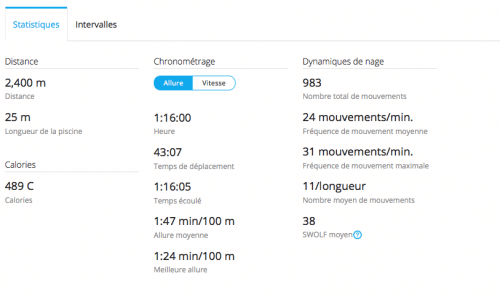 Et le second avec chacune des intervalles et la nage détectée:
Et le second avec chacune des intervalles et la nage détectée:
 La fonction live track
La fonction live track
Via la connexion Bluetooth et l’application mobile, la 920XT peut envoyer « en direct » sur internet le déroulement d’une activité sur une carte via le service Web de Garmin. Cette fonction est désormais disponible dans tous les profils. Attention toutefois, cette pratique est interdite en compétition de triathlon!
 Pour voir en direct une activité, il m’arrive de partager certaines sessions d’entrainement sur mon compte Twitter. N’hésitez pas à vous y abonner. Et si cela vous intéresse, n’hésitez pas à me le faire savoir, je partagerais alors quelques sessions dans les prochains jours!
Pour voir en direct une activité, il m’arrive de partager certaines sessions d’entrainement sur mon compte Twitter. N’hésitez pas à vous y abonner. Et si cela vous intéresse, n’hésitez pas à me le faire savoir, je partagerais alors quelques sessions dans les prochains jours!
Et les autres sports ?
Via le menu « Paramètres » -> « Profils d’activités » -> « Ajouter un nouveau« , on pourra créer n’importe quel type de profil.

 Par exemple, j’ai créé un profil « Randonnée« :
Par exemple, j’ai créé un profil « Randonnée« :
 Il est également possible de configurer des profils multi-sport de type « Triathlon« , « Biathlon« , « Enchainement » ou « Personnalisé« . Dans l’extrême, il est même possible de configurer un profil d’enchainement de sports dont on ne connais pas encore le nombre de sports ou l’ordre dans lesquels ils seront effectués. Clin d’œil à mes amis qui partent pour le Gigathlon!
Il est également possible de configurer des profils multi-sport de type « Triathlon« , « Biathlon« , « Enchainement » ou « Personnalisé« . Dans l’extrême, il est même possible de configurer un profil d’enchainement de sports dont on ne connais pas encore le nombre de sports ou l’ordre dans lesquels ils seront effectués. Clin d’œil à mes amis qui partent pour le Gigathlon!
 Utilisation du mode GPS « éco » pour augmenter l’autonomie
Utilisation du mode GPS « éco » pour augmenter l’autonomie
Comme la fénix 2, la 920XT dispose d’un mode GPS « UltraTrac ». Dans ce mode, la montre n’effectue un point GPS que lorsque la direction a changé (ce n’est plus toutes les 30 secondes ou toutes les minutes, mais l’intervalle est variable). Ceci est censé augmenter l’autonomie, mais a un impact important sur la précision GPS! J’ai testé cette fonction qui sera décrite complètement dans un prochain test.
Quid de la précision de la montre
Précision du capteur GPS + Glonass et rapidité d’acquisition des satellites
Le fix GPS est globalement effectué en moins de 10 secondes si la montre a été synchronisée (et donc qu’elle a pu télécharger les données d’éphémérides GPS) dans les dernières 36 heures. Mieux qu’un long discours, voici l’acquisition GPS de la 920XT en vidéo:
Comme le Edge 510 avant elle, la 920XT exploite non seulement la constellation de satellites GPS, mais aussi le système russe Glonass, qui est désactivable dans les menus. Ceci devrait augmenter encore un peu sa précision!
Plus de détail sur la précision globale de la montre
Pour un test détaillé de la précision de la 920XT avec toute une série d’autres montres GPS du marché, je vous invite à consulter le test « Montres et compteurs GPS: le match 2014 » qui sera publié dans quelques jours sur ce blog.
Ce test mesure avec précision les performances du capteur GPS ainsi que l’altimètre des différentes montres du test, avec entres autres la fénix 2, la 910XT et la Polar V800.
Utiliser les fonctions de navigation
 Je préfère vous avertir tout de suite: il ne faut pas acheter la 920XT avec comme objectif premier de vous servir de cette fonction, car vous serez déçus! Mais si par hasard la nuit tombe plus vite que prévu lors de votre sortie en ski de fond, peut-être qu’il sera tout de même utile de savoir que la fonction « Retour au départ » pourrait vous aider un peu…
Je préfère vous avertir tout de suite: il ne faut pas acheter la 920XT avec comme objectif premier de vous servir de cette fonction, car vous serez déçus! Mais si par hasard la nuit tombe plus vite que prévu lors de votre sortie en ski de fond, peut-être qu’il sera tout de même utile de savoir que la fonction « Retour au départ » pourrait vous aider un peu…
Dans Garmin Connect, il est possible de configurer un parcours, de l’envoyer à la montre puis de le suivre de puis la montre:
 Mais vous avouerez que s’orienter avec un écran sans fond de carte, avec un tracé comme celui-là, on se demande comment on pourrait y arriver:
Mais vous avouerez que s’orienter avec un écran sans fond de carte, avec un tracé comme celui-là, on se demande comment on pourrait y arriver:
 Bien que le zoom sur la carte change en fonction de la vitesse de déplacement, cela ne rend pas la fonction plus facilement utilisable.
Bien que le zoom sur la carte change en fonction de la vitesse de déplacement, cela ne rend pas la fonction plus facilement utilisable.
Plus utile, la fonction « Retour au point de départ » permet à n’importe quel moment dans une activité de retourner dans le menu et d’activer une page supplémentaire pour afficher une flèche qui vous guidera (à vol d’oiseau) vers le point de départ de l’activité!

 Enfin, la 920XT peut tout simplement afficher la position actuelle:
Enfin, la 920XT peut tout simplement afficher la position actuelle:
La 920XT comme activity tracker
Seconde montre de chez Garmin après la FR15 à intégrer un tracker d’activité, la 920XT reprend à ce niveau exactement les mêmes fonctions que les bracelets Vivofit et Vivosmart. Par défaut, ces fonctions sont activées, et on peut donc suivre depuis l’écran de veille de la montre le nombre de pas effectués dans la journée, ainsi que la progression vers l’objectif en terme d’activité:
 La barre bleue affiche donc le niveau d’activité effectué sur le total. Pour afficher le détail, depuis la page de veille, on utilisera le bouton « bas » pour afficher cette page:
La barre bleue affiche donc le niveau d’activité effectué sur le total. Pour afficher le détail, depuis la page de veille, on utilisera le bouton « bas » pour afficher cette page:
 On peut y voir le nombre de pas (6145), la progression vers l’objectif (86%), le nombre de calories brulées jusque là (1563) et la distance parcourue (5.2km). La distance est calculée par les paramètres de la montre, et ajoutée aux distances effectuées pendant des activités mesurées par le GPS!
On peut y voir le nombre de pas (6145), la progression vers l’objectif (86%), le nombre de calories brulées jusque là (1563) et la distance parcourue (5.2km). La distance est calculée par les paramètres de la montre, et ajoutée aux distances effectuées pendant des activités mesurées par le GPS!
Note importante: Ne voyez pas le nombre de pas comme une donnée absolue. Cette donnée, à la fin de la journée, ne reflètera pas le nombre exact de fois que vos pieds ont heurté le sol. Les fabricants utilisent le nombre de pas comme indicateur car c’est une donnée qui « parle » aux utilisateurs. Toutefois, il est facile de comprendre qu’en portant un tracker au poignet, il ne pourra pas mesurer précisément cette donnée.
Toutefois, voyez ce nombre de pas comme un indicateur d’activité effectuée au cours de la journée. Si vous faites de la randonnée, que vous allez au bureau à pied etc, le nombre de pas et la distance mesurée seront très précis. Si vous allez à la piscine ou à un cours de danse après le bureau, un peu moins. Mais l’important, c’est la quantification d’activité!
L’objectif quotidien du nombre de pas a atteindre est fixé automatiquement par Garmin Connect. Le logiciel tient compte des jours précédents. Si vous avez atteint largement le nombre de pas les jours précédents, il augmentera l’objectif. Au contraire, si vous n’avez pas atteint l’objectif, il diminuera celui-ci jusqu’à ce que vous l’atteignez.
Au moment de se mettre au lit, on peut activer le mode « sommeil » pour enregistrer la nuit. Depuis la page d’activité ci-dessus, appuyer longuement sur le bouton en bas à gauche avec les trois points. Depuis-là, on pourra activer le suivi du sommeil:
 Notons aussi que l’on peut désactiver certaines fonctions, comme l’alerte d’inactivité. Par défaut, après une heure, la montre va vous alerter puis afficher une barre rouge qui occupera la moitié de l’écran. Après chaque quart d’heure d’inactivité supplémentaire, un chevron de plus apparaitra jusqu’à remplir l’écran après deux heures.
Notons aussi que l’on peut désactiver certaines fonctions, comme l’alerte d’inactivité. Par défaut, après une heure, la montre va vous alerter puis afficher une barre rouge qui occupera la moitié de l’écran. Après chaque quart d’heure d’inactivité supplémentaire, un chevron de plus apparaitra jusqu’à remplir l’écran après deux heures.
Cette options peut être désactivée:
 On peut également choisir d’afficher ou non les données de suivi d’activité sur la page de l’horloge:
On peut également choisir d’afficher ou non les données de suivi d’activité sur la page de l’horloge:
 Note sur l’alerte d’inactivité:
Note sur l’alerte d’inactivité:
Certains utilisateurs se sont plaints que cette alerte s’affichait sur leur bracelet Vivo malgré que leur nombre de pas quotidien avait été dépassé. Il faut bien comprendre qu’il y a deux objectifs distincts:
- Une quantité d’activité à effectuer dans la journée
- Mais aussi ne pas rester inactif pendant une durée trop longue!
Et ce afin de diminuer le risque de problèmes liés à une inactivité prolongée. On pense aux thromboses qui surviennent dans la cas graves (inactivité de plusieurs heures en avion par exemple).
Pour l’analyse complète des données sur Garmin Connect, analyse des pas et du sommeil, je vous invite à consulter le test complet du Vivosmart. La 920XT fonctionne en tout points de la même manière que ce bracelet en ce qui concerne le suivi d’activité!
La 920XT comme « SmartWatch »
La 920XT dispose également de fonction connectées, et notifiera son utilisateurs des notifications arrivant sur le smartphone. Cette fonction est disponible pour tous les appareils supportés par Garmin, mais en gros, appareils Android et iOS disposant de Bluetooth 4.0.
Une fois connectée, la montre va recevoir automatiquement les notifications. Pour un appareil Apple, c’est dans le centre de notification d’iOS que l’on configure quelles notification on souhaite recevoir. Sur Android, c’est dans l’application Garmin Connect Mobile que l’on choisit les notifications à envoyer.
Les notifications s’affichent temporairement quand elles arrivent directement sur la page de veille. Sinon, on pourra aller les chercher en utilisant la flèche du haut (bouton en haut à droite):
 On peut ensuite valider avec « Enter » pour voir la liste des notifications. On les trouve toutes:
On peut ensuite valider avec « Enter » pour voir la liste des notifications. On les trouve toutes:
 Et enfin, en utilisant une fois de plus le bouton « Enter », on voit le détail de la notification:
Et enfin, en utilisant une fois de plus le bouton « Enter », on voit le détail de la notification:
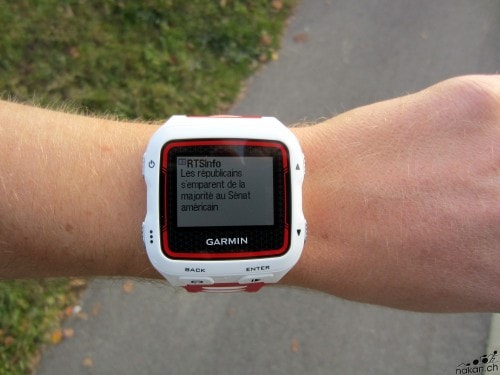 Personnellement, je trouve la fonction utile dans deux cas de figure: premièrement, sortie vélo, le téléphone au fond de la poche, c’est bien plus pratique de jeter un oeil à la montre pour savoir qui a tenté d’appeler. Deuxième cas: en réunion au travail, le téléphone au fond de la poche et un SMS arrive, pas besoin de le sortir de la poche pour en voir le contenu.
Personnellement, je trouve la fonction utile dans deux cas de figure: premièrement, sortie vélo, le téléphone au fond de la poche, c’est bien plus pratique de jeter un oeil à la montre pour savoir qui a tenté d’appeler. Deuxième cas: en réunion au travail, le téléphone au fond de la poche et un SMS arrive, pas besoin de le sortir de la poche pour en voir le contenu.
Et encore
Mettre à jour la 920XT
Lorsqu’une mise à jour est disponible, Garmin Connect Mobile ou Garmin Express vous le signalent: Voici comment cela se présente dans l’application mobile:
Et voici dans Garmin Express:
Ensuite, vous pouvez soit synchroniser la montre avec Garmin Express, soit via Wifi pour qu’elle récupère sa mise à jour. Ensuite, déconnectez la montre (assurez-vous tout de même que la charge de la batterie soit suffisant: au moins 75%) et le message suivant va s’afficher:
 Vous pourrez alors installer la mise à jour:
Vous pourrez alors installer la mise à jour:
 La montre redémarre ensuite dans sa nouvelle version!
La montre redémarre ensuite dans sa nouvelle version!
Télécommande pour la Garmin VIRB
 Pour les heureux possesseurs de la caméra d’action de Garmin, notons encore la possibilité de piloter la caméra depuis la montre. Les options et pages spécifiques à la VIRB s’activeront dès qu’une caméra aura été couplée à la montre. il faut donc commencer par l’ajouter, comme n’importe quel capteur:
Pour les heureux possesseurs de la caméra d’action de Garmin, notons encore la possibilité de piloter la caméra depuis la montre. Les options et pages spécifiques à la VIRB s’activeront dès qu’une caméra aura été couplée à la montre. il faut donc commencer par l’ajouter, comme n’importe quel capteur:
 Il faudra alors activer la mode « télécommande » sur la VIRB, puis lancer la recherche sur la montre:
Il faudra alors activer la mode « télécommande » sur la VIRB, puis lancer la recherche sur la montre:
 Une fois la caméra détectée, on pourra l’ajouter:
Une fois la caméra détectée, on pourra l’ajouter:
 Et alors une nouvelle « page » sera disponible dans chacune des activités, à savoir une page VIRB. Une pression longue sur la touche options de la montre permettra alors de lancer/stopper l’enregistrement ou la prise d’une photo. Sur la page elle-même, on verra l’état de la caméra (enregistrement en cours etc..):
Et alors une nouvelle « page » sera disponible dans chacune des activités, à savoir une page VIRB. Une pression longue sur la touche options de la montre permettra alors de lancer/stopper l’enregistrement ou la prise d’une photo. Sur la page elle-même, on verra l’état de la caméra (enregistrement en cours etc..):
 Notons que si ce mode peut être intéressant, l’ergonomie n’est pas extraordinaire. Le fait de devoir passer par une pression longue sur le bouton options rend l’utilisation de cette fonction nettement moins pratique que ce qu’elle aurait pu être si les boutons avait été ré-assignés « contextuellement »…
Notons que si ce mode peut être intéressant, l’ergonomie n’est pas extraordinaire. Le fait de devoir passer par une pression longue sur le bouton options rend l’utilisation de cette fonction nettement moins pratique que ce qu’elle aurait pu être si les boutons avait été ré-assignés « contextuellement »…
Le mode de mise en veille
Nouveauté également par rapport à la 910XT, la 920 dispose d’un mode de mise en veille après une période d’inactivité qui peut être configurée (normale ou longue):
 Le futur de la 920XT avec Garmin Connect IQ
Le futur de la 920XT avec Garmin Connect IQ
Au début de l’année 2015, Garmin va lancer le programme « Connect IQ » qui permettra aux développeurs de créer des mini-programmes pour les montres. On pourra donc programmer nos propres fonctions ou interfaces pour les montres de Garmin. La 920XT sera la première à bénéficier de ce programme.
Je reviendrais en détail sur cette nouvelle fonction lorsqu’elle sera disponible, mais nous pouvons déjà nous attendre à voir déferler de nouvelles fonctions pour nos futures montres Garmin, ce qui en fera un produit qui pourra continuer à évoluer pendant des années!
Comparatif avec les autres montres de triathlon
Petit tableau permettant de comparer rapidement les différentes montres de triathlon testées sur le site:
| Garmin 910XT | Garmin fénix 2 | Polar V800 | Garmin 920XT | Garmin fénix 3 | Garmin Epix | |
|---|---|---|---|---|---|---|
| Mode de positionnement | GPS | GPS | GPS | GPS + Glonass | GPS + Glonass | GPS + Glonass |
| Mode course à pied | Oui | Oui | Oui | Oui | Oui | Oui |
| Capteur de cadence càp intégré | Non (possible de coupler un capteur externe) | Oui | Non (possible de coupler un capteur externe) | Oui | Oui | Oui |
| Mesure avancées càp (dynamique de course) | Non | Oui (nécessite le capteur HRM + Run) | Non | Oui (nécessite le capteur HRM + Run) | Oui (nécessite le capteur HRM + Run) | Oui |
| Mode vélo | Oui | Oui | Oui | Oui | Oui | Oui |
| Supporte un capteur de puissance | Oui (ANT+) | Oui (ANT+) | Oui (uniquement Keo Power Bluetooth) | Oui (ANT+) | Oui (ANT+) | Oui (ANT+) |
| Mode natation (piscine) (mesure des longueurs + mode exercice) | Compte les longueurs, mais pas de mode exercice | Oui | Compte les longueurs, mais pas de mode exercice | Oui | Oui | Oui |
| Mode natation en eau libre (trace GPS optimisée + décompte mouvements) | Oui (GPS + accéléromètre) | Oui (GPS + accéléromètre) | Non (trace GPS non optimisée et pas de suivi des mouvements) | Oui (GPS + accéléromètre) | Oui (GPS + accéléromètre) | Oui (GPS + accéléromètre) |
| Profils pour d'autres types de sports | Oui, un profil supplémentaire | Oui, plusieurs profils supplémentaires | Oui, jusqu'à 20 profils | Oui, plusieurs profils supplémentaires | Oui, plusieurs profils supplémentaires | Oui, plusieurs profils supplémentaires |
| Mode triathlon | Oui, incluant transitions | Oui, incluant transitions | Oui, incluant les transitions | Oui, incluant transitions | Oui, incluant transitions | Oui, incluant transitions |
| Disponibilité d'un kit triathlon (suuport guidon rapide) | Oui | Non | Non | Oui | Non | Non |
| Altimètre | GPS + baromètre | GPS + baromètre | GPS + baromètre | GPS + baromètre | GPS + baromètre | GPS + baromètre |
| Autonomie (selon données fabricant) | 20 heures | 16 heures (50 heures en mode éco GPS) | 15 heures (50 heures en mode éco GPS) | 24 heures (40 heures en mode éco GPS) | 20 heures (50 heures en mode éco GPS) | 24 heures (50 heures en mode éco GPS) |
| Étanchéité | 50 mètres | 50 mètres | 30 mètres | 50 mètres | 100 mètres | 50 mètres |
| Montre quotidienne | Non | Oui | Oui | Oui | Oui | Oui |
| Activity tracker intégré | Non | Non | Oui | Oui | Oui | Oui |
| Synchronisation bluetooth avec le smartphone | Non | Oui | Oui | Oui | Oui | Oui |
| Fonctions "SmartWatch" (notifications) | Non | Oui | Oui | Oui | Oui | Oui |
| Compatible ConnectIQ (Garmin) ou équivalent | Non | Non | Non | Oui | Oui | Oui |
| Norme des capteurs associables | ANT+ | ANT+ | Bluetooth Smart | ANT+ | ANT+ | ANT+ |
| Écran couleur | Non | Non | Non | Oui | Oui | Oui |
| Lisibilité de l'écran (entre * et *****) | **** | * | ***** | **** | *** | **** |
| Lien vers le test sur le site | Test de la 910XT | Test de la fénix 2 | Test de la V800 | Test de la 920XT | Test de la fénix 3 | |
| Garmin 910XT | Garmin fénix 2 | Polar V800 | Garmin 920XT | Garmin fénix 3 | Garmin Epix |
Accessoires
Capteurs compatibles
Dans ce tableau, vous trouvez les références des accessoires évoqués dans ce test compatibles avec la Forerunner 920XT. La liste n’est pas exhaustive, mais recense l’essentiels des accessoires que l’on peut utiliser avec le compteur:
[table “47” not found /]La discussion continue
Pour rester informé au plus près de l'actu du site et du marché:
Le podcast: Des épisodes de 30-40 minutes sur des thématiques de fond, sur l'entrainement, la technologie, l'alimentation ou bien d'autres sujets encore. A écouter sans modération!
Le compte Twitter: Actu, tendances, nouveautés, rumeurs, avis. Pour vivre l'actu du sport connecté au quotidien!
La page Facebook. Evenements, concours, actualité, bons plans. Chaque jour, la page Facebook de nakan.ch compte un peu plus de fans. Rejoins-là toi aussi!
La chaîne Youtube pour retrouver présentations, tutos, reportages ou interviews.
Le compte Instagram. L'actu du site et de ses coulisses en photos! Ne manque pas les stories pour être le premier informé des nouveautés ;-)
Conclusion
C’est une machine de guerre que Garmin a lancé sur le marché, et on comparera bientôt toutes les montres de triathlon à la 920XT, soyez-en sûr. Par contre, si on devait lui reprocher quelques points négatifs, on lui reprocherait peut-être une ergonomie perfectible en certaines circonstances, l’absence de systèmes de circuits manuels et automatiques dissociés, mais c’est désormais surtout sur Garmin Connect qu’il faudra faire quelques efforts.
Depuis l’apparition de la plate-forme « modern« , l’ensemble reste tout de même un peu « décousu », et ce genre de plate-forme aujourd’hui se doit d’être pleinement « responsive » à savoir que l’on puisse l’afficher convenablement avec un appareil mobile (smartphone, tablette) ce qui n’est pas le cas… (je parle bien là du site et non de l’application mobile).
Je me réjouis désormais de découvrir « en vrai » les possibilités de Connect IQ, mais ayant participé au programme « preview » et ayant commencé à programmer un peu avec, je pense vraiment que le potentiel de ce genre d’initiatives est extrêmement intéressant!
Certitude: vous verrez de très nombreux triathlètes arborer une 920XT sur les tri de la saison 2015!
Cet article n’est pas figé, faites-le vivre vous aussi!
Comme tous mes autres billets sur le matériel, je vais continuer à le mettre à jour si des mises à jour de firmware, des astuces ou autres sont dignes d’intérêt. N’hésitez pas non plus à publier vos remarques en commentaire, si il y a des fonctionnalités que vous souhaiteriez voir approfondies dans ce test. Malheureusement, je ne peux pas répondre à chacun des commentaires publiés sur mes articles, mais je ferais le maximum pour répondre à vos questions!
Supporter ce site pour de futurs articles sur du matériel
Rédiger des tests et des articles sur la technologie dans le sport est une passion dévorante! Cela fait plus de 12 ans que je le fais en marge de mon activité professionnelle et sportive.Je ne compte pas mon temps, et je ne suis absolument pas rémunéré par les marques pour le faire.
En passant par l'un des liens ci-dessous pour réaliser votre prochaine commande en ligne, je touche une petite commission sur la transaction, vous soutiendrez le site, et cela ne vous côutera pas plus cher!
Vous pouvez également soutenir le site au travers de la plateforme "Buy Me a Coffee" ou d'autres moyens de soutenir le site sur cette page. Je vous en remercie beaucoup!
Pour tout savoir sur ma politique de publication et de publicité sur le site, rendez-vous ici!

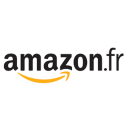

Cet article n'est plus disponible, mais est remplacé par ce modèle plus récent: Forerunner 945, dont voici les modèles disponibles: